Printful을 WooCommerce에 연결하는 방법
게시 됨: 2022-08-16Printful은 뛰어난 아이디어를 자신의 제품에 통합하려는 경우 최고의 온라인 플랫폼 중 하나입니다.
맞춤 상품을 만들고 판매할 수 있도록 도와주는 주문형 인쇄 직송 서비스입니다. 현재 가장 인기 있는 주문형 인쇄 웹사이트 중 하나입니다.
또한 Printful은 WooCommerce에 문제 없이 연결되며 WooCommerce 주문형 인쇄 저장소를 설정하기 위한 이 훌륭한 통합에 놀랄 것입니다.
Printful 덕분에 온라인 판매자는 이제 WooCommerce 스토어 개발에만 집중하고 더 많은 수익을 얻을 수 있습니다.
Printful과 WooCommerce 간의 통합의 중요성을 알고 있는 오늘의 기사에서는 Printful을 WooCommerce에 연결하는 방법에 대한 궁극적인 가이드를 제공합니다.
- Printful WooCommerce 통합의 이점
- WooCommerce Printful은 어떻게 작동합니까?
- Printful을 WooCommerce에 연결하는 방법
- 1단계: Printful 웹사이트에서 회원가입
- 2단계: WooCommerce용 Printful 플러그인 설치
- 3단계: Printful을 WooCommerce에 연결
- 4단계: Printful 및 WooCommerce에서 배송 활성화
- Printful을 WooCommerce와 연결할 때 발생할 수 있는 몇 가지 오류
- WooCommerce 동기화가 404 오류로 실패함
- 소비자 키가 거짓입니다.
- 존재하지 않는 서명
- HTTP 오류 414 요청 – URI가 너무 깁니다.
- REST API가 활성화되지 않았거나 URL이 인증된 WooCommerce URL이 아닙니다.
- Printful WooCommerce 통합에 대한 FAQ
- Printful에서 직접 판매할 수 있습니까?
- Printful에서 판매하는 것은 무료입니까?
- Printful 배송은 무료인가요?
- Printful에는 몇 개의 매장이 있습니까?
- Printful 가격에는 배송료가 포함되어 있습니까?
- Printful은 얼마나 빨리 배송되나요?
- 결론적으로
Printful WooCommerce 통합의 이점
하지만 Printful은 의류 및 액세서리와 같은 제품을 만들 수 있는 온라인 플랫폼을 제공합니다. 이 플랫폼에서 자신만의 디자인을 사용자 정의할 수도 있습니다.
또한 이제 Printful을 WooCommerce에 연결하는 것이 간단합니다.
직송 비즈니스를 위한 탁월한 협업으로 Printful WooCommerce 통합은 다음과 같은 다양한 기능을 제공합니다.
- 온라인 상점에서 Printful 시스템으로 고객 주문을 자동으로 가져와 처리로 보냅니다.
- 재고의 필요성을 제거하고 주문이 이루어진 후에만 지불을 요청하십시오.
- 모든 것을 인쇄하거나 자수하여 귀하의 브랜드 이름으로 배송하십시오.
- 추가 서비스로 물품을 보관, 포장 및 배달하십시오.
주문형 인쇄 대 직송에 대한 기사에도 관심이 있을 수 있습니다.
WooCommerce Printful은 어떻게 작동합니까?
Printful의 통합 덕분에 고객은 온라인 상점에서 제품을 주문하고 Printful로 운송할 수 있습니다. 상점이 연결되면 온라인 목업 생성기를 사용하여 제품을 생성할 수 있습니다. 액세서리, 가정용품, 성인, 소녀, 소년 의상 등 다양한 상품이 제공됩니다.
상점에서 제공할 수 있는 항목의 수에는 제한이 없습니다. 당신이 해야 할 모든 것은 상품 판매를 시작하고 상점을 홍보하는 것입니다. 주문이 접수되면 Printful에서 제품을 인쇄, 포장하여 고객에게 배송합니다.
WooCommerce와 통합할 때 Printful은 WooCommerce 스토어를 통해 구매하는 고객으로부터 직접 주문을 받습니다. 그런 다음 서비스는 제품의 가용성을 확인하고 확인한 후 나머지 작업을 완료합니다.
제품 생성 및 가입은 모두 무료입니다. 단, 상품을 판매할 때 상품 및 주문 처리 서비스에 대한 비용을 지불해야 합니다. 항목에 대해 비용을 책정할 가격을 결정하면 얼마나 많은 수익을 창출할 수 있는지 파악할 수 있습니다.
Printful을 WooCommerce에 연결하는 방법
Printful을 WooCommerce와 연결하기 전에 WooCommerce 스토어를 설정하는 방법을 배워야 합니다. 기본적으로 좋은 도메인 이름을 구입하고 이 프로세스를 위해 가장 빠른 WooCommerce 테마와 필수 플러그인을 선택해야 합니다.
WordPress 주문형 인쇄 플러그인을 설치하는 것은 Printful을 온라인 상점과 통합하는 데 필수입니다. 플러그인이 제공하는 사용자 정의 기능을 사용하면 여러 제품을 손쉽게 추가하고 Printful을 WooCommerce에 연결할 수 있습니다. 플러그인 대시보드에서 주문을 제어하고 따를 수도 있습니다.
따라서 WooCommerce를 Printful과 연결하기 전에 Printful WooCommerce 플러그인을 설치해야 합니다.
Printful을 WooCommerce에 연결하는 방법에 대한 간단한 가이드를 논의해 보겠습니다.
1단계: Printful 웹사이트에서 회원가입
- Printful 웹사이트로 이동하여 "Let's go" 버튼을 선택합니다.
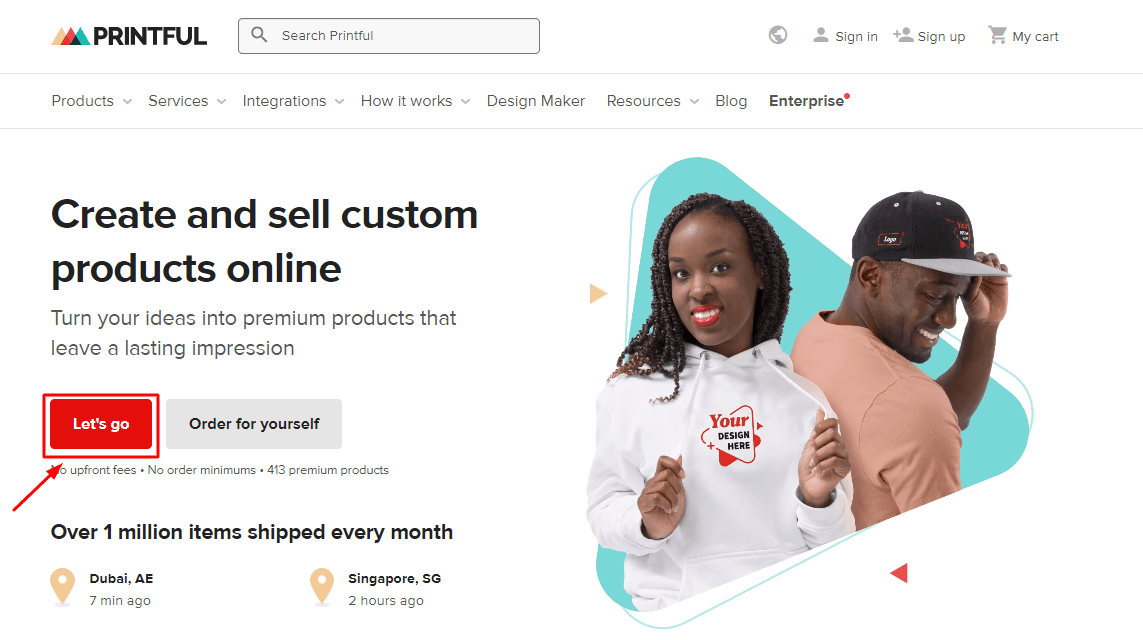
- 이제 Printful에 등록을 시작할 수 있습니다. 구글, 페이스북, 애플, 이메일 등 4가지 방법으로 등록할 수 있습니다.
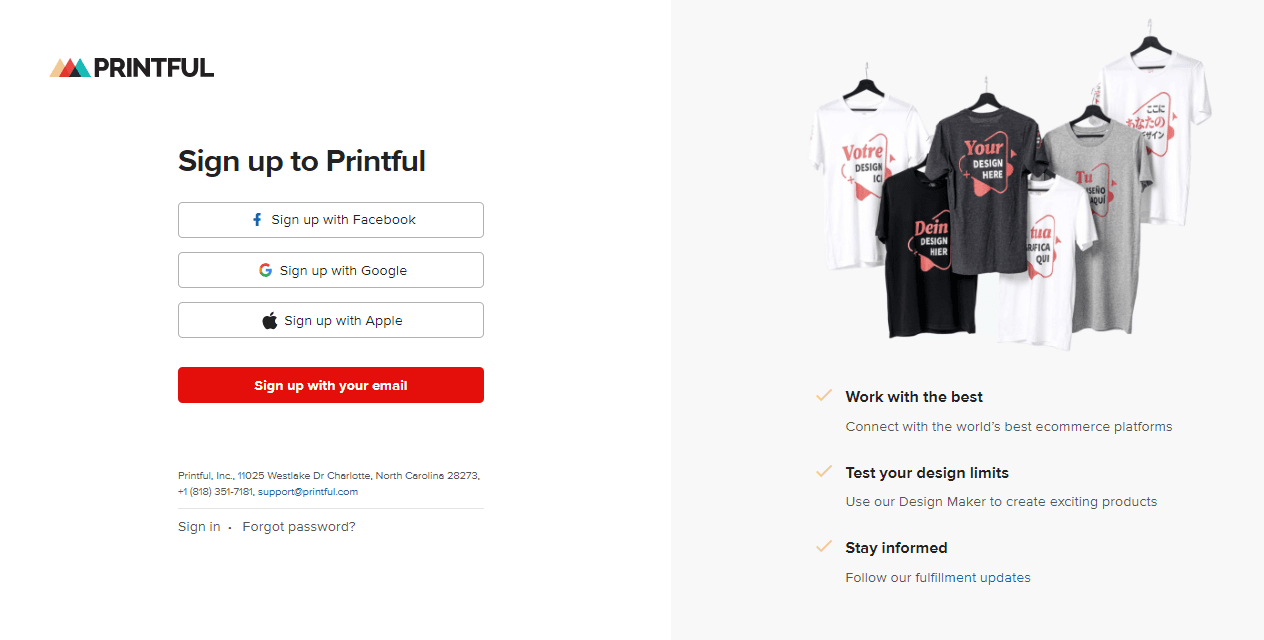
그런 다음 서비스 등록에 사용한 계정으로 확인 이메일이 전송됩니다. 등록을 완료하려면 이메일 주소 확인을 클릭하십시오.
2단계: WooCommerce용 Printful 플러그인 설치
- 두 번째 단계를 완료하려면 WordPress 대시보드에 로그인해야 합니다. 그런 다음 WooCommerce > 플러그인 > 새로 추가(아래 이미지 참조)를 선택하여 새로운 주문형 인쇄 WooCommerce 플러그인을 찾아 추가합니다.
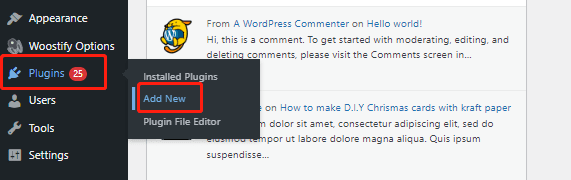
- 검색 상자를 사용하여 Printful 플러그인을 검색할 수 있습니다. 그런 다음 지금 설치를 클릭하여 WooCommerce에 대한 Printful 통합을 활성화합니다.
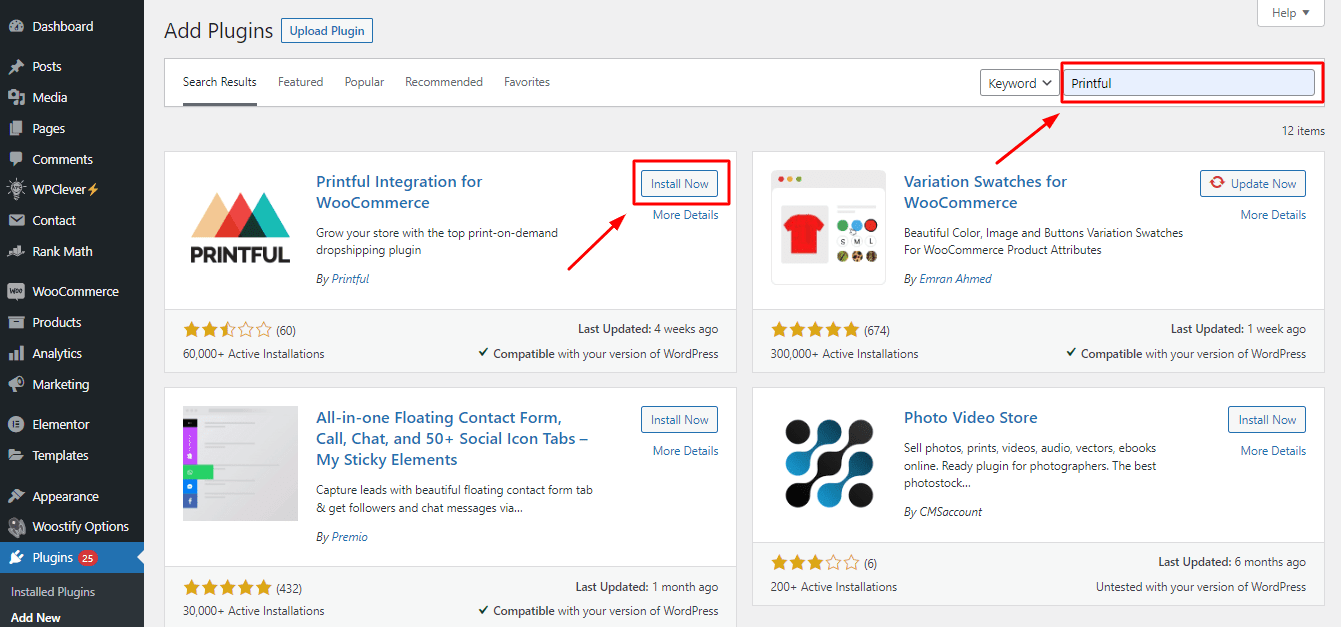
- 플러그인 활성화
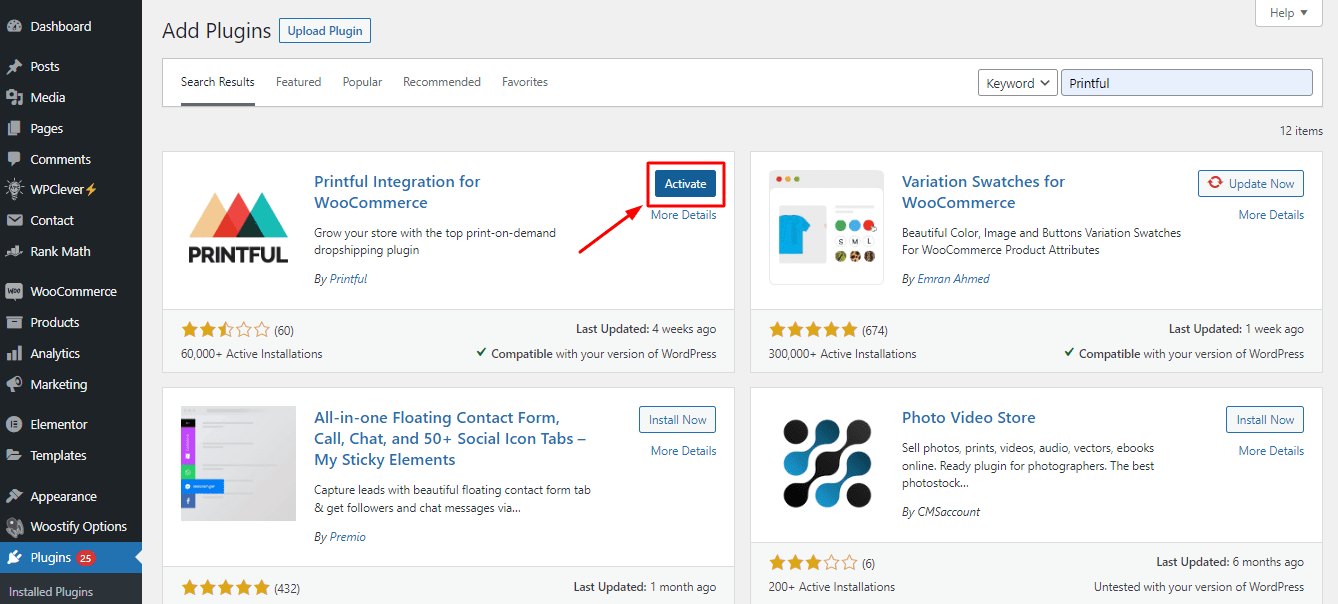
3단계: Printful을 WooCommerce에 연결
- WordPress 대시보드에서 Printful로 이동하고 연결을 클릭합니다.
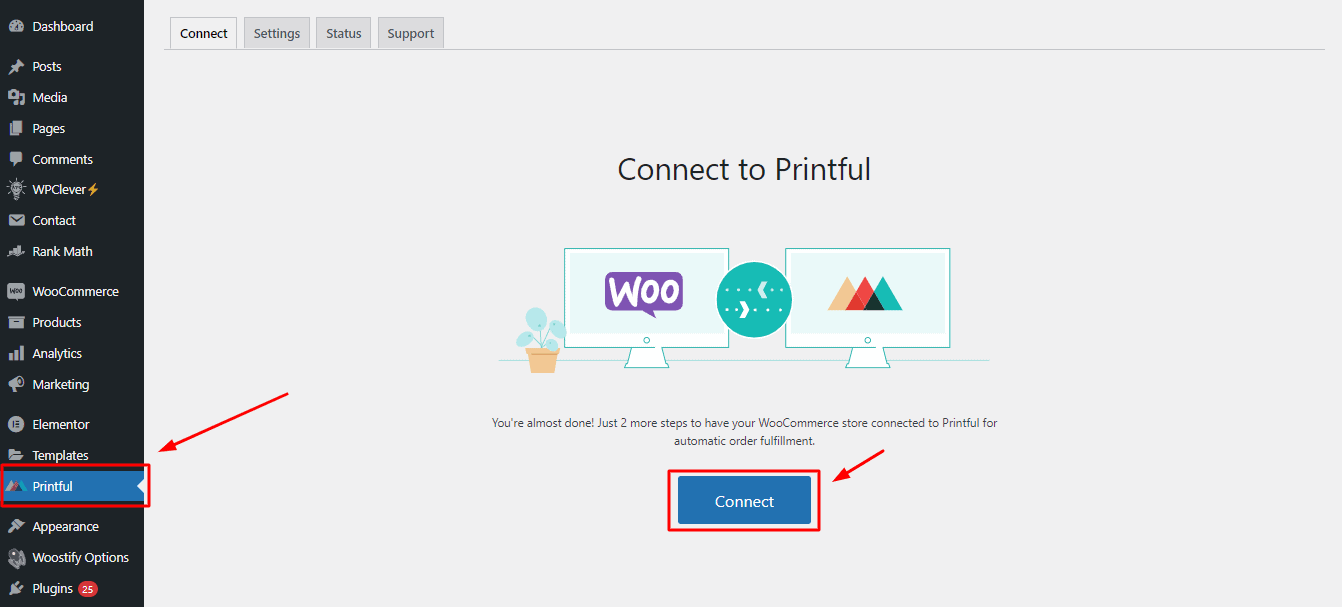
- 다음으로 새로운 사이트가 열립니다. 승인 버튼을 선택합니다.
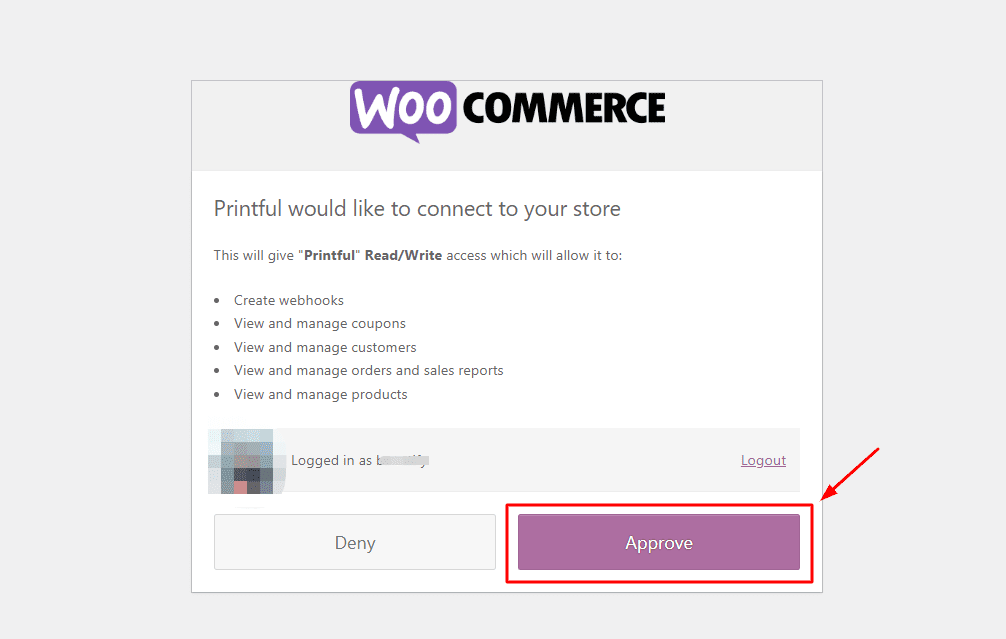
- 그런 다음 이전 단계에서 생성한 Printful 계정에 로그인합니다.
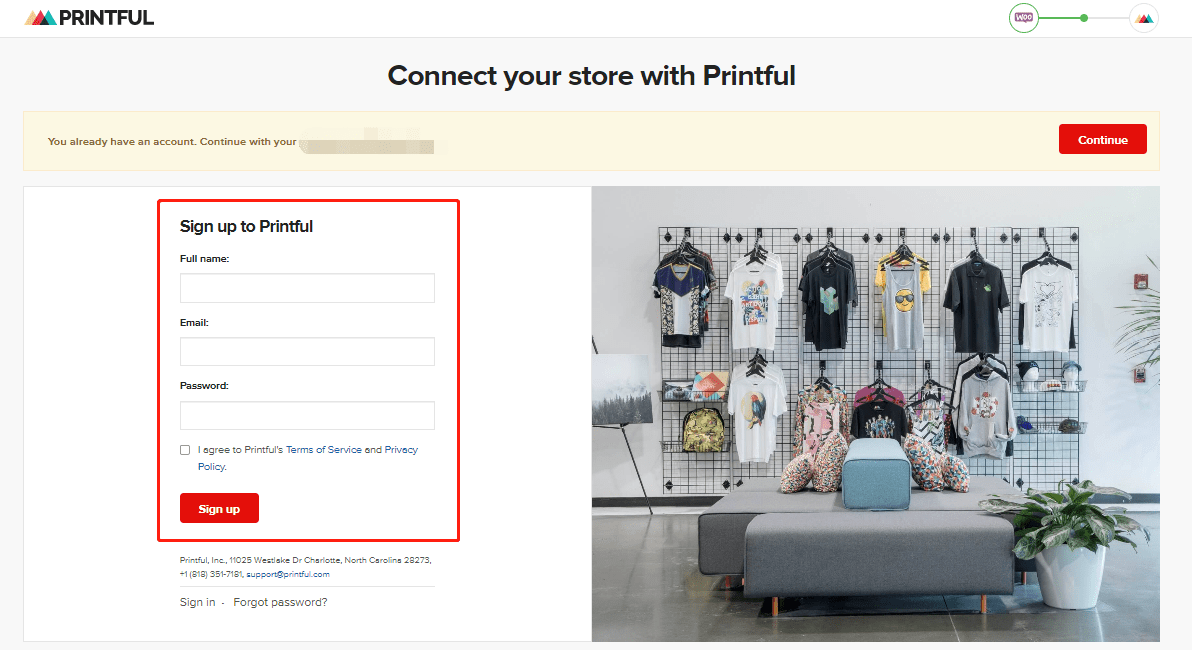
- Printful WooCommerce 통합을 확인하려면 Store to (귀하의 이메일 주소) 연결을 클릭하십시오.
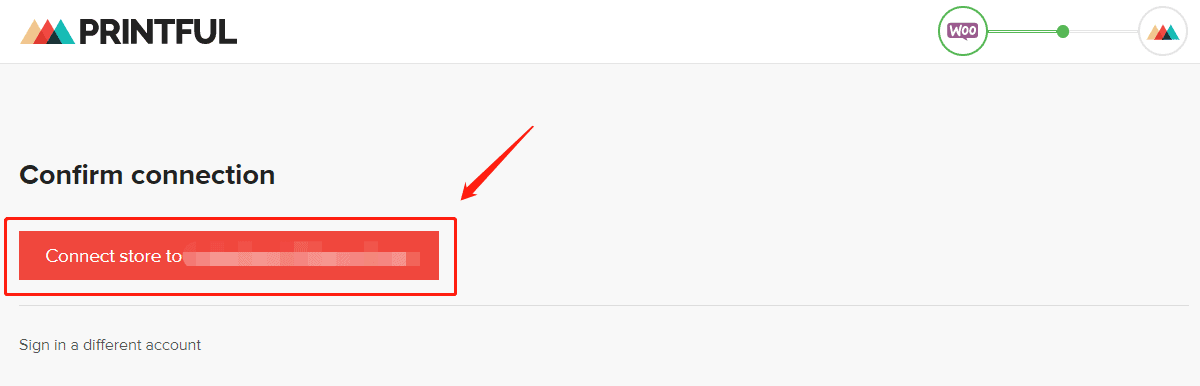
결국 WooCommerce는 즉시 API와 통합됩니다. 이제 Printful 대시보드를 사용하여 모든 기능을 볼 수 있습니다.

4단계: Printful 및 WooCommerce에서 배송 활성화
대시보드에 Printful WooCommerce 제품이 곧 표시되기 시작합니다. 여기에서 주문, 보고서, 청구 등 모든 것을 제어할 수 있습니다. 또한 상태 탭을 통해 문제가 있는지 확인할 수도 있습니다.
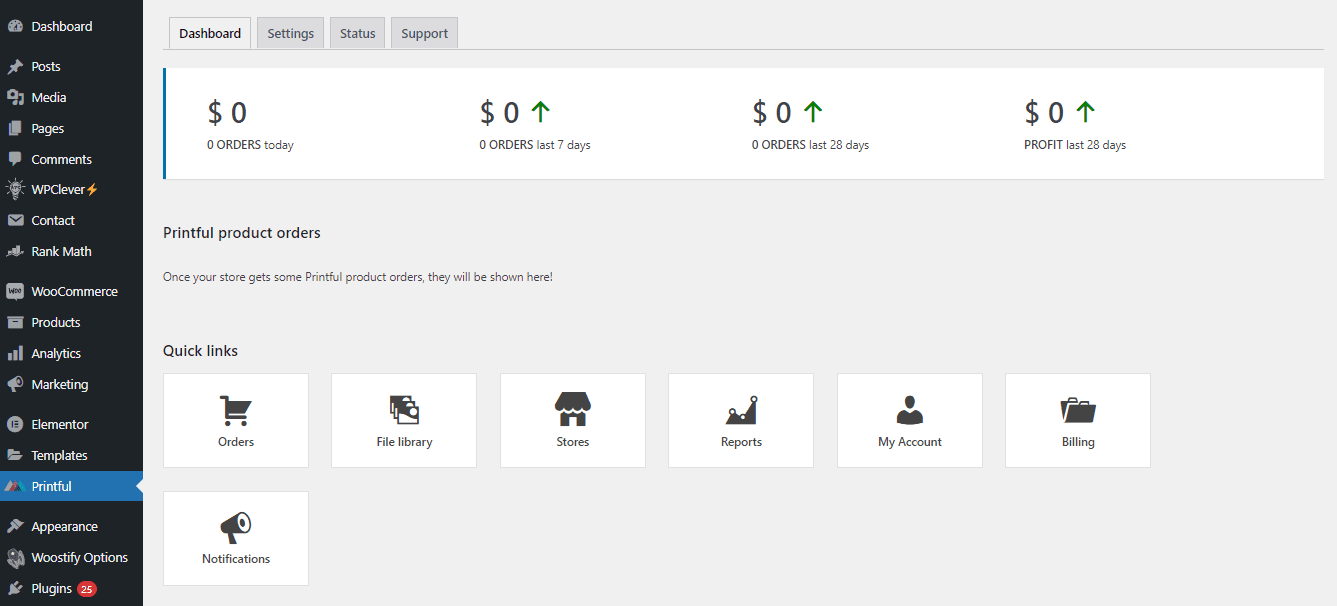
또한, 주목해야 할 중요한 점은 WooCommerce Printful 배송 옵션을 설정해야 한다는 것입니다.
배송 옵션 선택을 마치면 WooCommerce 배송 설정에서 Printful 배송을 활성화해야 합니다. 이렇게 하려면 Printful 설정 페이지에서 URL을 연결하기만 하면 됩니다(아래 이미지 참조). 다음으로 WooCommerce 페이지에서 Printful 배송 상자를 선택합니다.
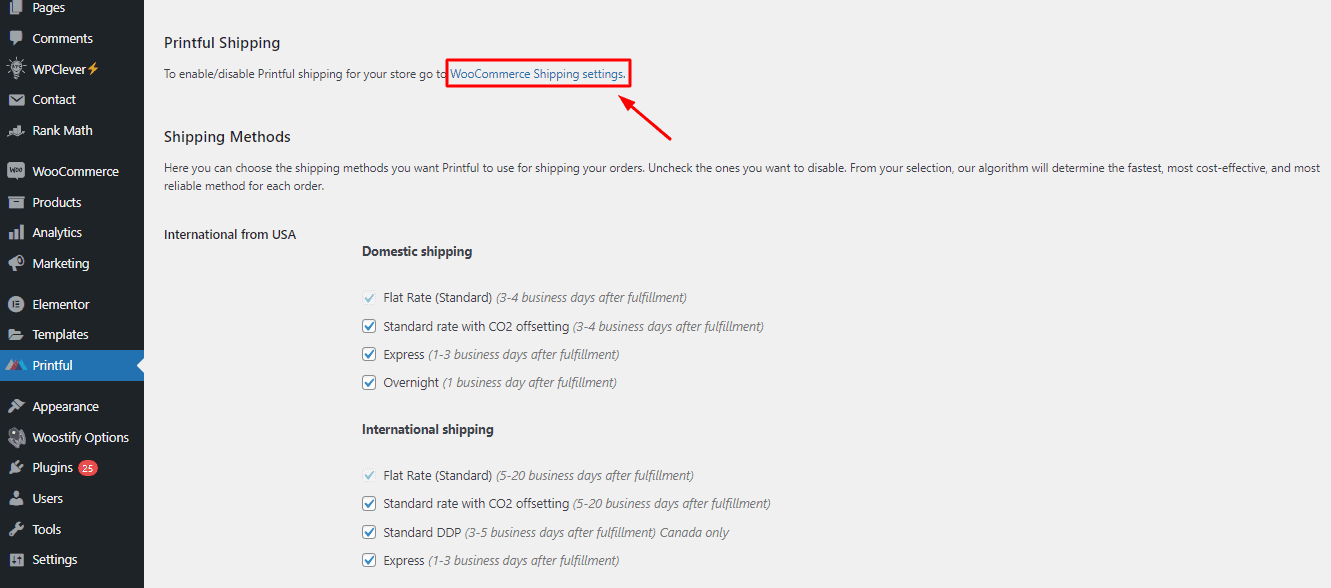
지금은 그게 다야! WooCommerce를 Printful과 통합하기 위해 더 이상 아무것도 할 필요가 없습니다.
Printful을 WooCommerce와 연결할 때 발생할 수 있는 몇 가지 오류
WooCommerce 동기화가 404 오류로 실패함
이 문제를 해결하려면 WordPress 설정 => 영구 링크 => "공통 설정"으로 이동하되 "일반"에 대한 링크 구조를 선택하십시오. 예를 들어 "게시물 이름"을 선택하지만 "월 및 이름", "일 및 이름" 등을 선택할 수도 있습니다.
확인하려면 "변경 사항 저장" 버튼을 누르십시오. 그런 다음 WooCommerce 스토어에 다시 연결을 시도할 수 있습니다.
소비자 키가 거짓입니다.
이는 소비자 키를 잘못 입력했음을 나타냅니다. 이 경우 우커머스 => 설정 => API => 키/앱 아래 우커머스 설정의 Printful 상점 설정에서 소비자 키와 소비자 비밀을 확인해야 합니다.
존재하지 않는 서명
주어진 서명은 본질적으로 이 문제의 원인인 확인되지 않습니다. 문제를 해결하려면 먼저 소비자 암호가 올바르게 입력되었는지 확인해야 합니다. 이 경우 [email protected]으로 이메일을 보내야 합니다.
HTTP 오류 414 요청 – URI가 너무 깁니다.
이 문제의 원인은 WooCommerce API가 비정상적으로 긴 URL을 사용하고 서버 구성이 이를 허용하지 않기 때문입니다. 따라서 이 문제를 해결하려면 시스템 관리자에게 연락하여 최대 URL 길이를 늘리도록 요청하십시오.
또한 설치한 하나 이상의 추가 WordPress 플러그인이 이 문제의 원인일 수 있습니다. 예를 들어 "긴 URL 문자열 필터링" 옵션이 활성화된 경우 "iThemes 보안" 플러그인이 문제일 수 있습니다.
REST API가 활성화되지 않았거나 URL이 인증된 WooCommerce URL이 아닙니다.
본질적으로 잘못된 API로 인해 페이지가 반환됩니다. 따라서 이 문제를 해결하려면 URL을 확인해야 합니다. 입력하는 URL에는 /wc-api/v1/ 또는 /shop/ 문자가 포함되어서는 안 됩니다. WordPress가 설정되는 홈페이지의 URL만 포함해야 합니다.
Printful WooCommerce 통합에 대한 FAQ
Printful에서 직접 판매할 수 있습니까?
Printful은 온라인 상점이 없기 때문에 직접 판매할 수 없습니다. Printful은 Shopify, Etsy, Woocommerce 등과 같은 판매 플랫폼과 통합되어야 합니다.
Printful에서 판매하는 것은 무료입니까?
Printful을 시작하는 데 비용이 들지 않습니다. 최소 비용, 월 사용료 또는 설정 비용이 없습니다. 주문을 완료하면 제조 및 배송 비용이 청구됩니다.
Printful 배송은 무료인가요?
예, 제품 푸시 중 가격 책정 단계에서 무료 배송 옵션을 선택하여 매장에서 무료 배송 제품을 출시할 수 있습니다.
Printful에는 몇 개의 매장이 있습니까?
20개 이상의 전자 상거래 플랫폼 및 시장이 Printful과 호환됩니다. 결과적으로 다양한 상점 중에서 선택하여 귀하의 요구에 가장 잘 맞는 상점을 찾을 수 있습니다.
Printful 가격에는 배송료가 포함되어 있습니까?
아니요, 세금 및 배송료는 포함되어 있지 않습니다. Printful의 판매 비용에는 품목과 인쇄 비용이 모두 포함됩니다.
Printful은 얼마나 빨리 배송되나요?
영업일 기준 2~5일입니다. Printful 주문의 97.66%는 영업일 기준 5일 이내에 배송되고 Printful 주문의 50%는 3영업일 이내에 배송됩니다.
결론적으로
지금쯤이면 Printful을 WooCommerce에 연결하는 방법을 확실히 알게 되셨을 것입니다. 과정이 간단하죠?
또한, 이 통합의 이점은 비즈니스 수준을 높이는 데 도움이 됩니다. WooCommerce는 강력한 전자 상거래 플랫폼을 제공하며 Printful은 모든 재고 및 배송 관련 측면을 처리합니다.
이 기사를 읽고 유용한 지식을 얻으시기 바랍니다.
